'>
آپ تو Asus لیپ ٹاپ کی بورڈ کام نہیں کر رہا ہے ، فکر نہ کرو! یہ عام مسائل میں سے ایک ہے اور آپ آسانی سے کر سکتے ہیں ASUS لیپ ٹاپ کی بورڈ کام نہیں کررہے مسئلے کو ٹھیک کریں .
چاہے آپ کو ایشو مل رہا ہو کی بورڈ جواب نہیں دے رہا ہے ، کی بورڈ کا پتہ نہیں چل سکا آپ کے ونڈوز کے ذریعہ ، یا کچھ چابیاں کام نہیں کررہی ہیں ، آپ اس مضمون کے طریقوں سے اپنا مسئلہ حل کرسکتے ہیں۔
میں Asus پر کام نہیں کرنے والے لیپ ٹاپ کی بورڈ کو کیسے ٹھیک کروں؟
یہ ایسے حل ہیں جن سے لوگوں کو ASUS لیپ ٹاپ کی بورڈ کام نہیں کرنے کے حل میں مدد ملی ہے۔ آپ کو ان سب کو آزمانے کی ضرورت نہیں ہے۔ جب تک کہ آپ کی پریشانی ٹھیک نہ ہو اس وقت تک صرف اپنے راستے پر کام کریں۔
- لیپ ٹاپ کی بورڈ کام نہیں کرنے کے لئے اپنے لیپ ٹاپ کو دوبارہ اسٹارٹ کریں
- ہارڈ ویئر کے مسئلے کا ازالہ کریں
- اپنے کی بورڈ ڈرائیور کو اپ ڈیٹ کریں
- اپنے کی بورڈ ڈرائیور کو دوبارہ انسٹال کریں
- کی بورڈ کی ترتیبات میں ترمیم کریں
درست کریں 1: کام کرنے والے کی بورڈ کو ٹھیک کرنے کیلئے اپنے لیپ ٹاپ کو دوبارہ اسٹارٹ کریں
چونکہ دوبارہ شروع کرکے بہت سارے تکنیکی مسائل حل ہوسکتے ہیں ، لہذا Asus پر کی بورڈ کے کام نہ کرنے کے مسئلے کو درست کرنے کے ل your اپنے لیپ ٹاپ کو دوبارہ شروع کرنا کبھی بھی نقصان دہ نہیں ہے ، اور یہ بہت سارے صارفین کے لئے ایک دلکش کی طرح کام کرتا ہے۔
تو آپ کر سکتے ہیں صرف اپنے لیپ ٹاپ کو دوبارہ شروع کریں اور دیکھیں کہ آیا آپ کا کی بورڈ کام کرتا ہے۔
درست کریں 2: ہارڈ ویئر کے مسئلے کا ازالہ کریں
ہارڈ ویئر فیکلٹی اسوس لیپ ٹاپ پر کی بورڈ کے کام نہ کرنے کا سبب بن سکتی ہے۔ آپ درج ذیل ہارڈویئر کا ازالہ کر سکتے ہیں۔
1. کی بورڈ کی بیٹری چیک کریں
بیٹری کا مسئلہ ہارڈ ویئر کی ممکنہ فیکلٹیوں میں سے ایک ہے۔
1) بند کرو آپ کا لیپ ٹاپ
2) دور آپ کے لیپ ٹاپ سے بیٹری۔
3) کچھ سیکنڈ تک انتظار کریں ، اور جڑیں کے ساتھ آپ کے لیپ ٹاپ AC بجلی کی ہڈی براہ راست
4) اپنا لیپ ٹاپ دوبارہ بوٹ کریں اور چیک کریں کہ آیا آپ کا کی بورڈ کام کرتا ہے۔
2. USB کنکشن چیک کریں (USB کی بورڈ)
اگر آپ USB کی بورڈ استعمال کررہے ہیں تو ، چیک کریں کہ USB کنکشن ٹھیک سے کام کرتا ہے یا نہیں۔
آپ کوشش کر سکتے ہیں پلٹائیں اور دوبارہ پلگ دوبارہ رابطہ کرنے کے لئے کی بورڈ. یا آپ کی بورڈ پلگ ان کرسکتے ہیں ایک اور USB پورٹ اور دیکھیں کہ آیا یہ کام کرتا ہے۔
3. وائرلیس اڈاپٹر (وائرلیس کی بورڈ) چیک کریں
اگر آپ وائرلیس کی بورڈ استعمال کررہے ہیں تو ، یقینی بنائیں کہ وائرلیس کنکشن ٹھیک سے کام کرتا ہے۔ اپنا کی بورڈ منتقل کریں قریب آپ کے وائرلیس وصول کرنے والے کو۔
درست کریں 3: اپنے کی بورڈ ڈرائیور کو اپ ڈیٹ کریں
گمشدہ یا فرسودہ ڈرائیور پریشانی کا سبب بن سکتا ہے۔ اگر کی بورڈ ڈرائیور ان انسٹال کرنے کے بعد کی بورڈ کا مسئلہ برقرار رہتا ہے تو ، آپ کوشش کر سکتے ہیں کی بورڈ ڈرائیور کو اپ ڈیٹ کریں آپ کے Asus لیپ ٹاپ کیلئے۔
اپنے کی بورڈ ڈرائیور کو اپ ڈیٹ کرنے کے دو طریقے ہیں: دستی طور پر اور خود بخود۔
ڈرائیور کو دستی طور پر اپ ڈیٹ کریں - آپ اپنے کی بورڈ ڈرائیور کو جاکر دستی طور پر تازہ کاری کرسکتے ہیں سرکاری Asus ویب سائٹ ، اور تلاش کر رہا ہے اپنے کی بورڈ کیلئے جدید ترین ڈرائیور کے ل.۔ یہ یقینی بنائیں کہ ڈرائیور کا آپ کے ونڈوز OS اور آپ کے لیپ ٹاپ ماڈل سے مماثلت ہے۔ اس کے لئے وقت اور کمپیوٹر کی مہارت کی ضرورت ہے۔
ڈرائیور کو خود بخود اپ ڈیٹ کریں - اگر آپ کے پاس ڈرائیور کو دستی طور پر اپ ڈیٹ کرنے کے لئے وقت یا صبر نہیں ہے تو ، آپ خود بخود یہ کام کرسکتے ہیں آسان ڈرائیور .
ڈرائیور ایزی آپ کے سسٹم کو خود بخود پہچان لے گا اور اس کے لئے درست ڈرائیور تلاش کرے گا۔ آپ کو یہ بالکل جاننے کی ضرورت نہیں ہے کہ آپ کا کمپیوٹر کون سا سسٹم چل رہا ہے ، آپ کو غلط ڈرائیور ڈاؤن لوڈ کرنے اور انسٹال کرنے کا خطرہ مول لینے کی ضرورت نہیں ہے ، اور انسٹال کرتے وقت آپ کو غلطی کرنے کی فکر کرنے کی ضرورت نہیں ہے۔
آپ اپنے ڈرائیورز کو خود بخود کسی ایک سے بھی تازہ کاری کرسکتے ہیں مفت یا پھر کے لئے آسان ڈرائیور کے ورژن. لیکن پرو ورژن کے ساتھ ، اس میں صرف 2 کلکس لگتے ہیں (اور آپ کو پورا تعاون ملے گا اور ایک 30 دن کے پیسے واپس کرنے کی گارنٹی ).
1) ڈاؤن لوڈ کریں اور ڈرائیور ایزی انسٹال کریں۔
2) آسان ڈرائیور چلائیں اور پر کلک کریں جائزہ لینا بٹن اس کے بعد ڈرائیور ایزی آپ کے کمپیوٹر کو اسکین کرے گا اور کسی بھی پریشانی والے ڈرائیور کا پتہ لگائے گا۔

3) پر کلک کریں اپ ڈیٹ ان ڈرائیور کے صحیح ورژن کو خود بخود ڈاؤن لوڈ کرنے کے لئے جھنڈے والے کی بورڈ ڈیوائس نام کے ساتھ والے بٹن پر (آپ اس کے ساتھ یہ کرسکتے ہیں مفت ورژن)۔ پھر اپنے کمپیوٹر میں ڈرائیور انسٹال کریں۔
یا کلک کریں تمام تجدید کریں آپ کے سسٹم میں موجود سب ڈرائیوروں کا صحیح ورژن خود بخود ڈاؤن لوڈ اور انسٹال کرنا جو غائب ہیں یا پرانی ہیں۔ (اس کی ضرورت ہے پرو ورژن جو مکمل تعاون اور 30 دن کی پیسہ واپس کرنے کی گارنٹی کے ساتھ آتا ہے۔ کلک کرنے پر آپ کو اپ گریڈ کرنے کا اشارہ کیا جائے گا تمام تجدید کریں .)
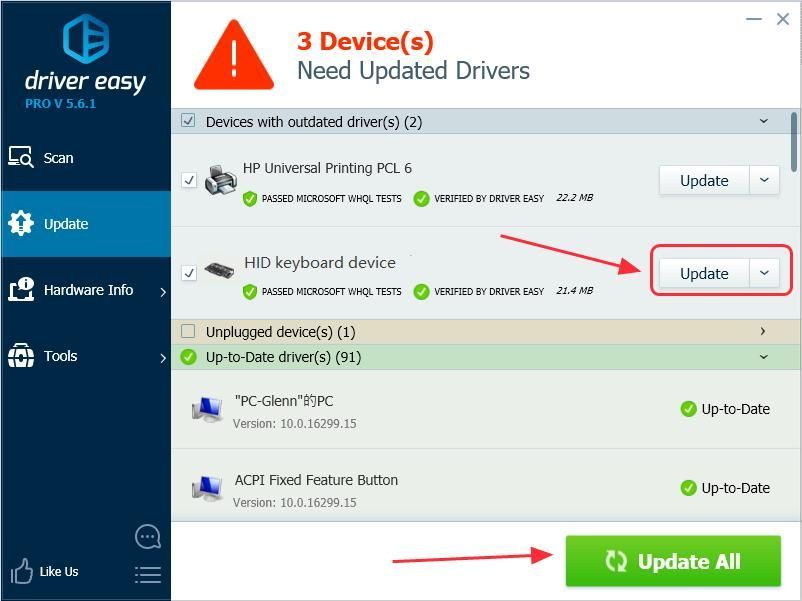
4) اپنا لیپ ٹاپ دوبارہ اسٹارٹ کریں ، اور چیک کریں کہ آیا آپ کا کی بورڈ کام کرتا ہے۔
درست کریں 4: اپنے کی بورڈ ڈرائیور کو دوبارہ انسٹال کریں
غلط یا خراب شدہ ڈرائیور آپ کے لیپ ٹاپ پر کی بورڈ کی پریشانی کا سبب بن سکتا ہے۔ آپ اپنے کی بورڈ کیلئے ڈرائیور کو دوبارہ انسٹال کرسکتے ہیں۔ آپ کو یہ ڈیوائس منیجر میں کرنے کی ضرورت ہے۔
اگر صرف کچھ چابیاں کام کرنا چھوڑ دیں تو آپ چل سکتے ہیں devmgmt.msc میں رن براہ راست ڈیوائس منیجر کو کھولنے کے لئے باکس۔ اگر کوئی چابی کام نہیں کرتی ہے تو ، فکر نہ کریں ، آپ اسے کھولنے کے لئے نیچے دیئے گئے اقدامات آزما سکتے ہیں۔
1) آپ کھول سکتے ہیں کنٹرول پینل پہلے آپ کے کمپیوٹر میں۔
آپ کلک کر سکتے ہیں شروع کریں اپنے ڈیسک ٹاپ پر بٹن ، پھر آپ کو دیکھنا چاہئے کنٹرول پینل فہرست میں ونڈوز 10 کے نئے ورژن میں ، کنٹرول پینل اسٹارٹ بٹن سے ہٹا دیا جاسکتا ہے ، لیکن آپ استعمال کرسکتے ہیں کورٹانا : کورٹانا پر کلک کریں ، اور کہیں آلہ منتظم ، پھر آپ براہ راست ڈیوائس منیجر کھول سکتے ہیں۔
2) کلک کریں چھوٹے شبیہیں کے ذریعہ دیکھیں یا بڑے شبیہیں کے ذریعہ دیکھیں کنٹرول پینل کی تمام اشیاء کو دیکھنے کے ل.
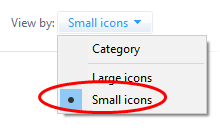
3) کلک کریں آلہ منتظم اسے کھولنے کے لئے
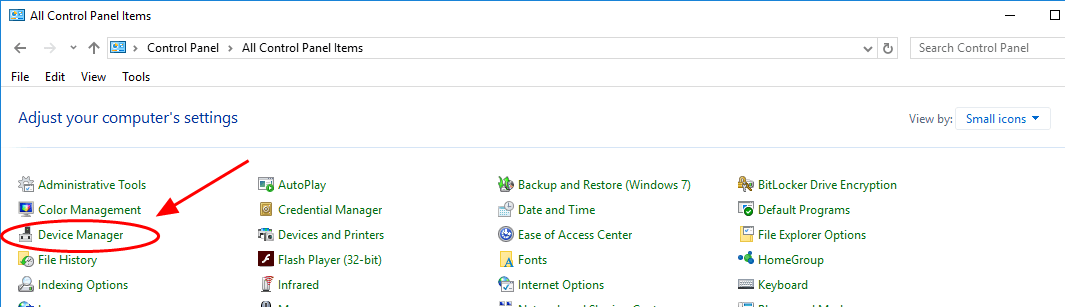
4) ڈبل کلک کریں کی بورڈ اسے وسعت دینے کے لئے ، اور دائیں کلک کریں آپ کی بورڈ ، پھر منتخب کریں آلہ ان انسٹال کریں .
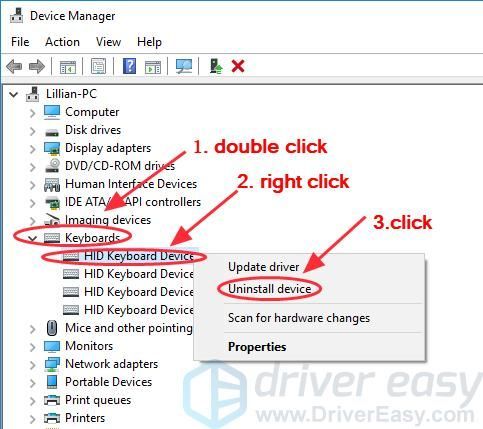
5) ان انسٹال کی تصدیق کریں۔
6) ان انسٹال کرنے کے بعد ، اپنے Asus لیپ ٹاپ کو دوبارہ اسٹارٹ کریں اور ونڈوز آلہ ڈرائیور کو خود بخود آپ کے لئے انسٹال کردے گا۔ پھر چیک کریں کہ آیا اب آپ کا کی بورڈ کام کرتا ہے۔
5 درست کریں: کی بورڈ کی ترتیبات میں ترمیم کریں
آپ کیلئے ترتیبات میں ترمیم کرنے کی کوشش کر سکتے ہیں فلٹر کیز کی بورڈ کے مسئلے کو ٹھیک کرنے کے لئے اپنے لیپ ٹاپ میں۔
فلٹر کیز آپ کو بار بار کیسٹوکس کی رفتار پر قابو پانے اور اگر ضرورت ہو تو کیسٹروکس کی قبولیت کو کم کرنے کے قابل بناتی ہے ، تاکہ ہاتھوں کے جھٹکے رکھنے والے صارفین کے لئے ٹائپنگ کو آسان بنایا جاسکے۔1) دائیں پر کلک کریں شروع کریں اپنے ڈیسک ٹاپ کے نیچے بائیں طرف موجود بٹن پر کلک کریں ترتیبات (اگر آپ ونڈوز 10 استعمال کررہے ہیں) یا اختیار پینل (اگر آپ ونڈوز 7 استعمال کررہے ہیں)۔
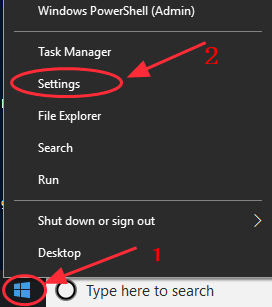
2) کلک کریں آسانی رسائی (یا رسائی سینٹر میں آسانی ).
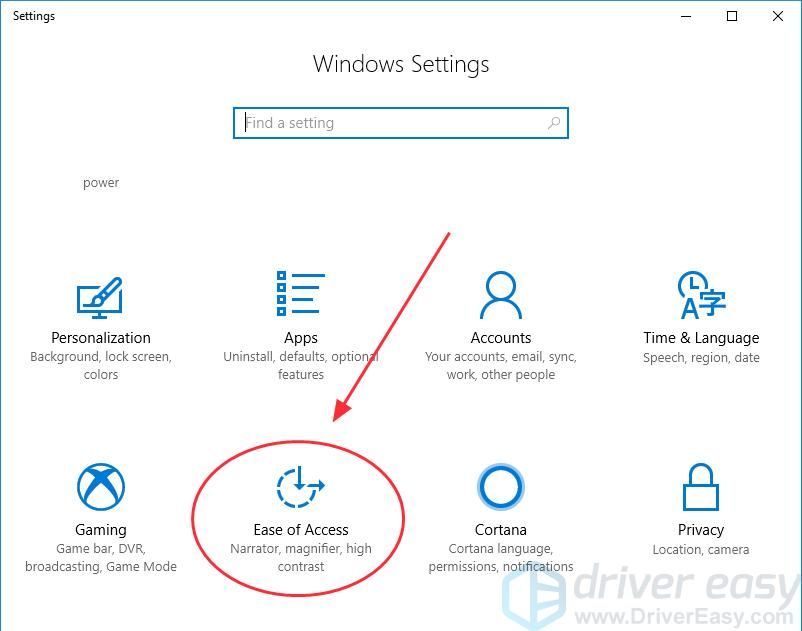
3) کلک کریں کی بورڈ (اگر آپ ونڈوز 10 استعمال کررہے ہیں) یا کی بورڈ کو استعمال کرنا آسان بنائیں (اگر آپ ونڈوز 7 استعمال کررہے ہیں)۔
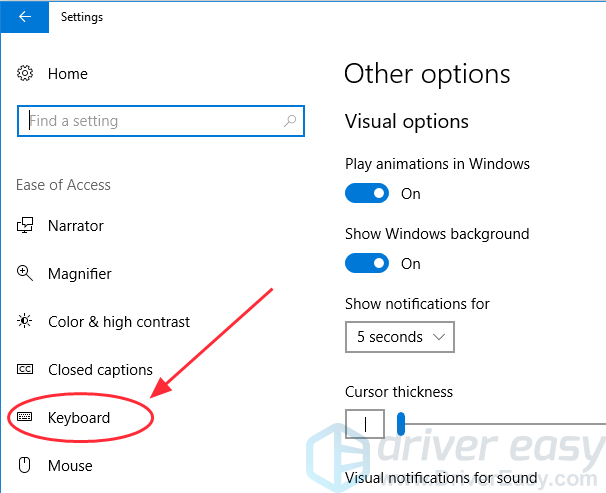
4) غیر فعال کریں چابیاں فلٹر کریں (بند سوئچ فلٹر کیز یا غیر چیک کریں فلٹر کیز کو چالو کریں ).
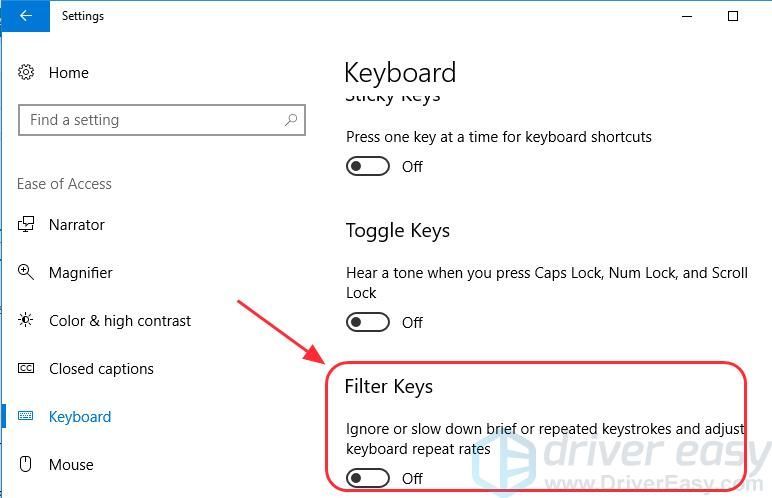
5) اپنے کمپیوٹر کو دوبارہ شروع کریں اور چیک کریں کہ آیا آپ کا کی بورڈ آپ کے اسوس لیپ ٹاپ پر کام کرتا ہے۔
یہی ہے - طے کرنے کے پانچ موثر حل Asus لیپ ٹاپ کی بورڈ کام نہیں کررہا ہے . اگر آپ کے کوئی سوالات ہیں تو ، براہ کرم نیچے کوئی تبصرہ کریں۔ اگر آپ کو مددگار سمجھتے ہیں تو ، اپنے خاندان اور دوستوں کے ساتھ بلا جھجھک شیئر کریں۔


![[حل شدہ] ڈسک کا استعمال 100 فیصد | ونڈوز 10](https://letmeknow.ch/img/other/96/datentr-gerauslastung-100-prozent-windows-10.png)



